Исправить код ошибки 0xc00d36c4 при воспроизведении видео по Skype
Запись вашего Skype видео даст вам возможность воспроизводить встречи и звонки. Вы можете вернуться к разговору и записать нужные детали. Однако некоторые пользователи Windows 10 жалуются, что они получают ошибку 0xc00d36c4 при воспроизведении видеозаписей в Skype.
Они видят сообщение: «Не могу играть. Попробуйте поиграть во что-нибудь другое. Формат файла этого элемента может не поддерживаться, расширение файла может быть неправильным, или файл может быть поврежден. 0xc00d36c4. » В некоторых случаях вы также получите текст «Этот файл не воспроизводится. Это может быть связано с тем, что тип файла не поддерживается, неправильное расширение файла или файл поврежден. 0xc00d36c4. »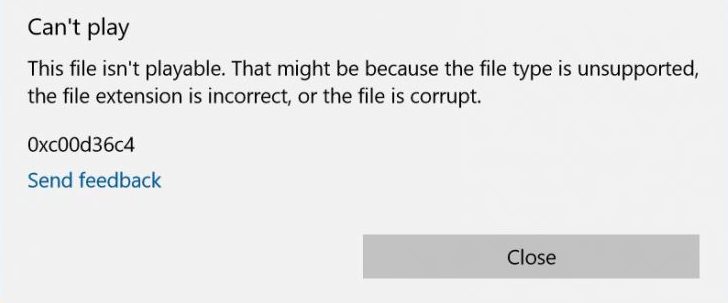
Как исправить ошибку видео 0xc00d36c4: не удается воспроизвести записи Skype в Windows 10
Ошибка на вашем компьютере с Windows 10 при воспроизведении записанных в Skype видео может случиться с кем угодно по нескольким причинам. Тем не менее, есть способы исправить ошибку, чтобы вы могли продолжать смотреть свои звонки в Skype. Следуйте каждому из приведенных ниже способов и попробуйте проверить, сохраняется ли ошибка.
Метод №1 – попробуйте воспроизвести видео на другом медиаплеере
Это может быть проблема с вашим медиаплеером. Иногда ваш медиаплеер не поддерживает формат видео. В этом случае вы можете играть в другом приложении. Некоторые примеры VLC Media Player, Проигрыватель Windows Media, KMPlayer, QuickTime и другие.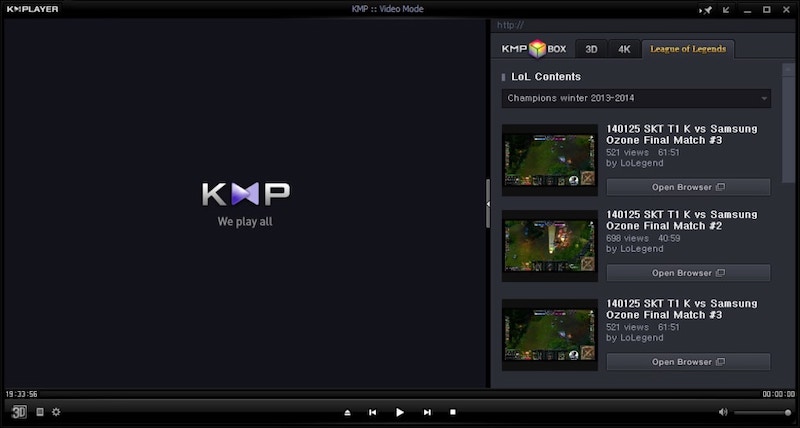
Программы для Windows, мобильные приложения, игры - ВСЁ БЕСПЛАТНО, в нашем закрытом телеграмм канале - Подписывайтесь:)
Метод # 2 – преобразование формата видеофайла
- Запустите свой VLC Media Player.
- Откройте свое видео в Skype.
- В строке меню выберите пункт меню.
- Щелкните Преобразовать / Сохранить.
- На вкладке «Файл» добавьте видеофайл, нажав кнопку «Добавить».
- Нажмите кнопку «Преобразовать / сохранить».
- Теперь выберите формат файла, который вы хотите преобразовать.
- Выберите файл назначения, нажав кнопку «Обзор».
- Отредактируйте настройки профиля.
- После этого нажмите кнопку «Пуск», чтобы преобразовать видео.
Метод № 3 – Загрузите записанное видео из Skype Web
Если вы загрузили записи из приложения Skype, вы можете попробовать загрузить их снова через версию веб-сайта. Запустите любой браузер и перейдите в https://web.skype.com/. Оттуда загрузите запись, которую хотите воспроизвести, и повторите попытку.
Метод №4 – Обновите программное обеспечение драйвера.
- Запустите диспетчер устройств.
- Найдите драйвер, который вы используете.
- Щелкните его правой кнопкой мыши.
- Выберите Обновить программное обеспечение драйвера.
- Щелкните Автоматический поиск обновленного программного обеспечения драйвера.
- Загрузите доступные обновления.
Метод № 5 – Загрузить отсутствующий кодек
Проигрыватель Windows Media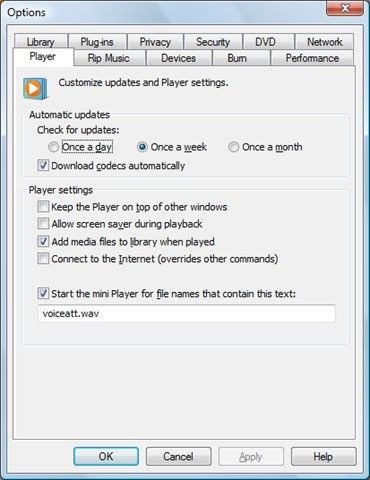
- Щелкните Инструменты.
- Выберите Параметры.
- Выберите Player.
- Установите флажок Загружать кодеки автоматически.
- После загрузки воспроизведите видео.
VLC Media Player
- Щелкните “Справка”.
- Выберите Проверить наличие обновлений.
- Щелкните Да, чтобы загрузить кодек.
- Попробуйте воспроизвести видео еще раз.
Какой из вышеперечисленных методов поможет вам исправить ошибку? Вы можете поделиться с нами в разделе комментариев ниже.
Программы для Windows, мобильные приложения, игры - ВСЁ БЕСПЛАТНО, в нашем закрытом телеграмм канале - Подписывайтесь:)





